重力スケッチの使い方

VRクリエイティブのための設計およびモデリングツール、VRクリエイティブのための設計およびモデリングツールは、VRクリエイティブスペースで地面を増やし続け、世界中のアーティストにますます普及しています。アプリはVRにモデリング環境を作成し、モデリング作成に変革的な影響を与えます。 VRハンドコントローラによって操作されているその絶え間ない簡単な制御方式では、重力スケッチは、芸術家を自分のモデルで迅速に感じることができます。
さらに、新しいサブディビジョンツールセットには、モデリングを開始するためにあらゆる経験レベルのアーティストを得るための新鮮で直感的で手頃な手頃な方法を提供する独特の、直感的で手頃な方法を提供する、さらに高度な高度なモデリングツールがあります。
- Oculus Riftのレビューの重力スケッチ
Gravity Sketchは、直感的なモデリング環境を提供する3Dアプリケーションの必要性を満たすことにも長い道を進んでいます。あなたが重力スケッチで使用することができる他の3Dソフトウェアの素晴らしい例では、私たちはのランダウンをしています 最高の3Dモデリングソフトウェア ここであなたの熟読のために。今、重力スケッチができることを探求しましょう。
01. VRで作成
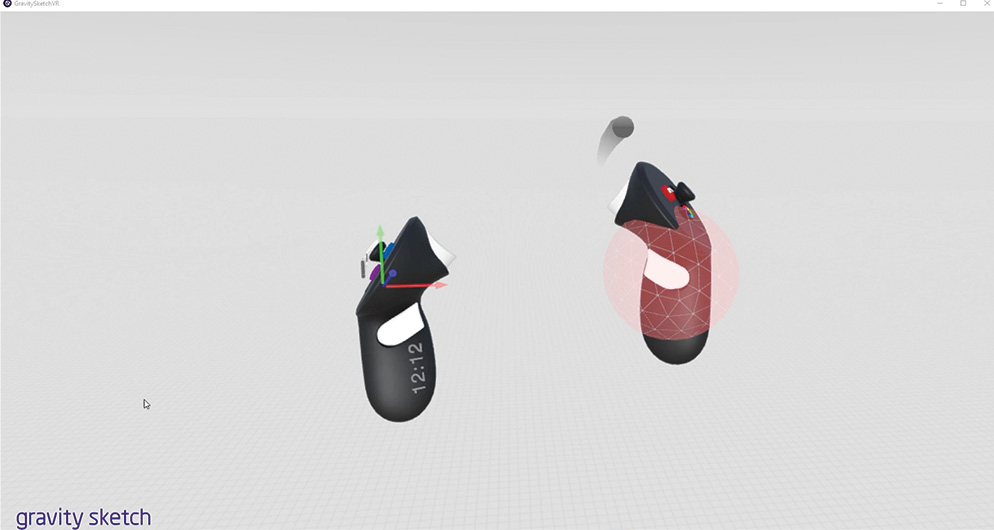
重力スケッチを使用するには、Oculus Rift、HTC Viveまたは特定のブランドのWindows Mixient-RealityヘッドセットとともにVR対応のWindowsマシンが必要です。ヘッドセットが使用されているものは、Gravity Sketchを使用するのに必要なすべてのツールを含むため、ハンドコントローラは不可欠です。重力スケッチは、蒸気またはOculus Rift Storeを通して利用可能です。このチュートリアルでは、標準バージョンの重力スケッチが使用されました。
02.スケッチを入手してください

直感的なインターフェイスからクリックしてドラッグして参照画像を引っ張った後、スケッチは開始できます。軸を切り替えると、描画が簡単になります。重力スケッチがベクトル線を作成すると、スケッチフェーズでも、各スケッチラインはその制御ポイントを編集、削除、または移動させることができます。これにより、重力スケッチをスキルレベルの芸術家のための優れたツールがすばやく微調整して微調整することができます。
03.レイヤーで動作します

重力スケッチには優れた層とグループ化システムがあります。グループ化オブジェクトは左側のコントローラによって制御され、オブジェクトを追加することができ、1回のクリックでグループが壊れます。レイヤーパレットをVR環境に引き込むことができ、各層のタイトルの最後にそれを拾い上げて青いボックスにドロップすることによってオブジェクトを正しいレイヤーにドロップすることができます。レイヤの可視性とアクティベーションはすべて、レイヤーパレットの大きなボタンを使用して簡単に制御できます。
04.表面を引き出す

主な表面を作成するときは、両手が必要です。表面は文字通り形状に引っ張られており、経路などの幾何学形状をガイドするようにスナップすることができます。重力スケッチ内のすべての要素と同様に、これらのサーフェスは変更され、作成後に調整されます。コントロールポイントが少ないなどの標準的な3Dプラクティスは、制御点をキャプチャしやすくするため、重力スケッチとうまく機能するサーフェスを有効にします。
05.旋盤ツールを使用してください
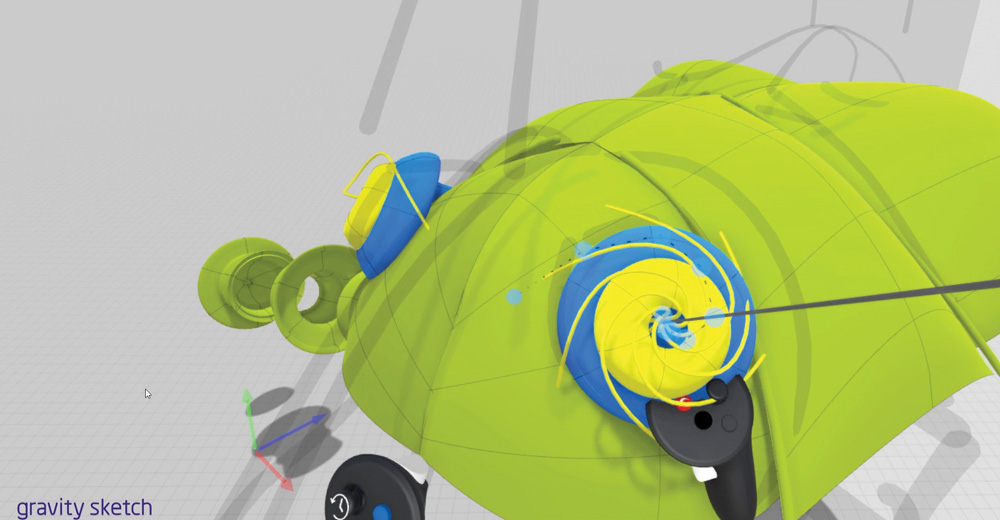
Gravity Sketchには、旋盤オブジェクトを作成するための独自の方法論があります。セカンダリハンドを使用して軸を配置すると、旋盤オブジェクトはその場で描画されます。繰り返しますが、これらは描画された後に編集できます。この方法論はまた、同じ軸を使用して同じ軸を使用して同じ軸を使用して同じ軸を使用している。
06.細部モデリングを試してください
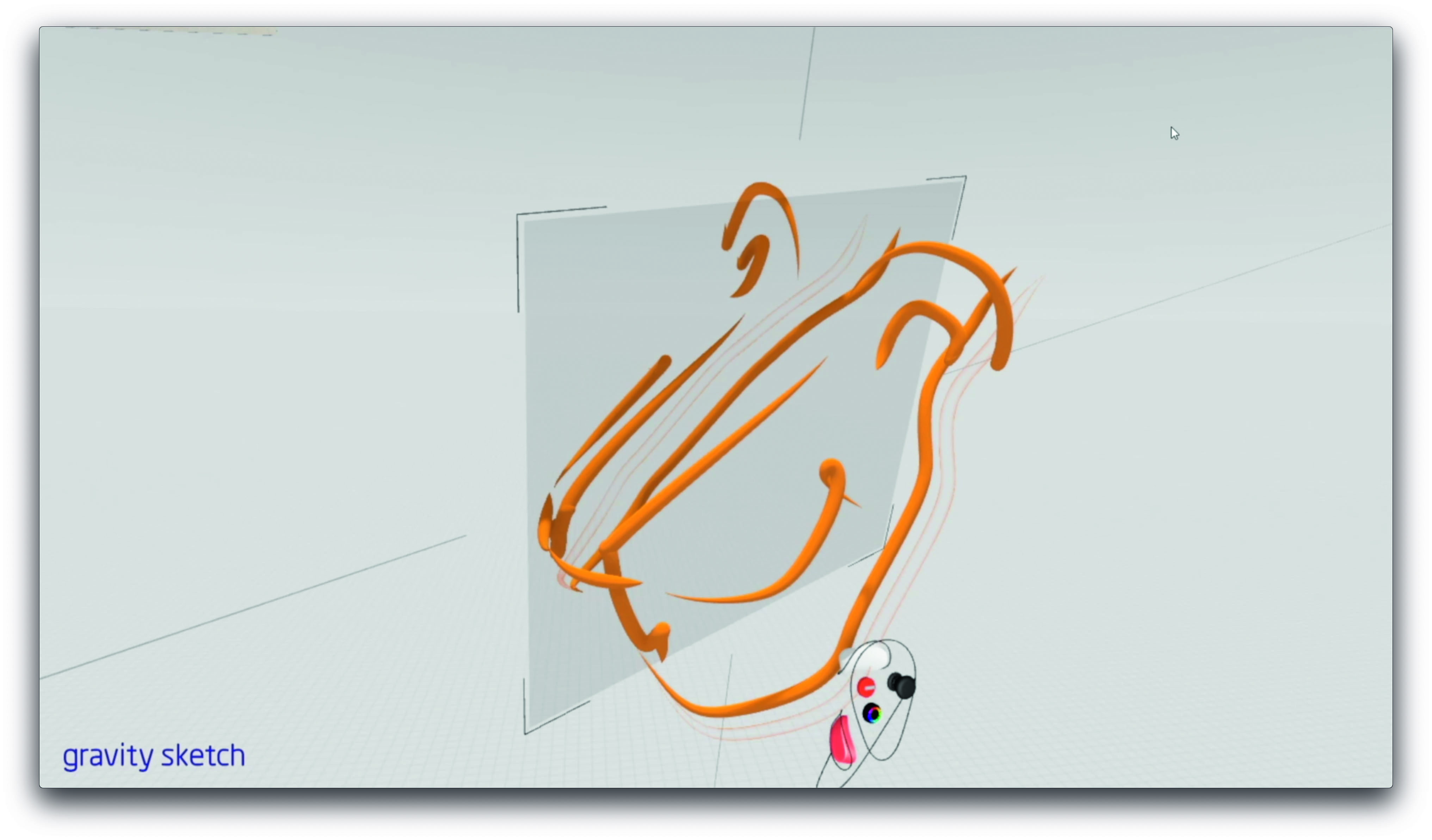
Gravity Sketchの細分化とポリゴンモデリングツールセットは非常に新しい機能ですが、このようにして働くときに伝統的なワークフローを放棄することを意味するのではありません。スケッチのブラシは、アーティストが体積のアイデアを非常に迅速に得ることができるようにすることができる迅速な3Dスケッチをすばやく形成するために使用されるべきです。モデリングプロセスを通して望まれるように、隠されているか、スケッチを単一の重力スケッチ層に保ちます。
07.ポリゴンオブジェクトを作成します
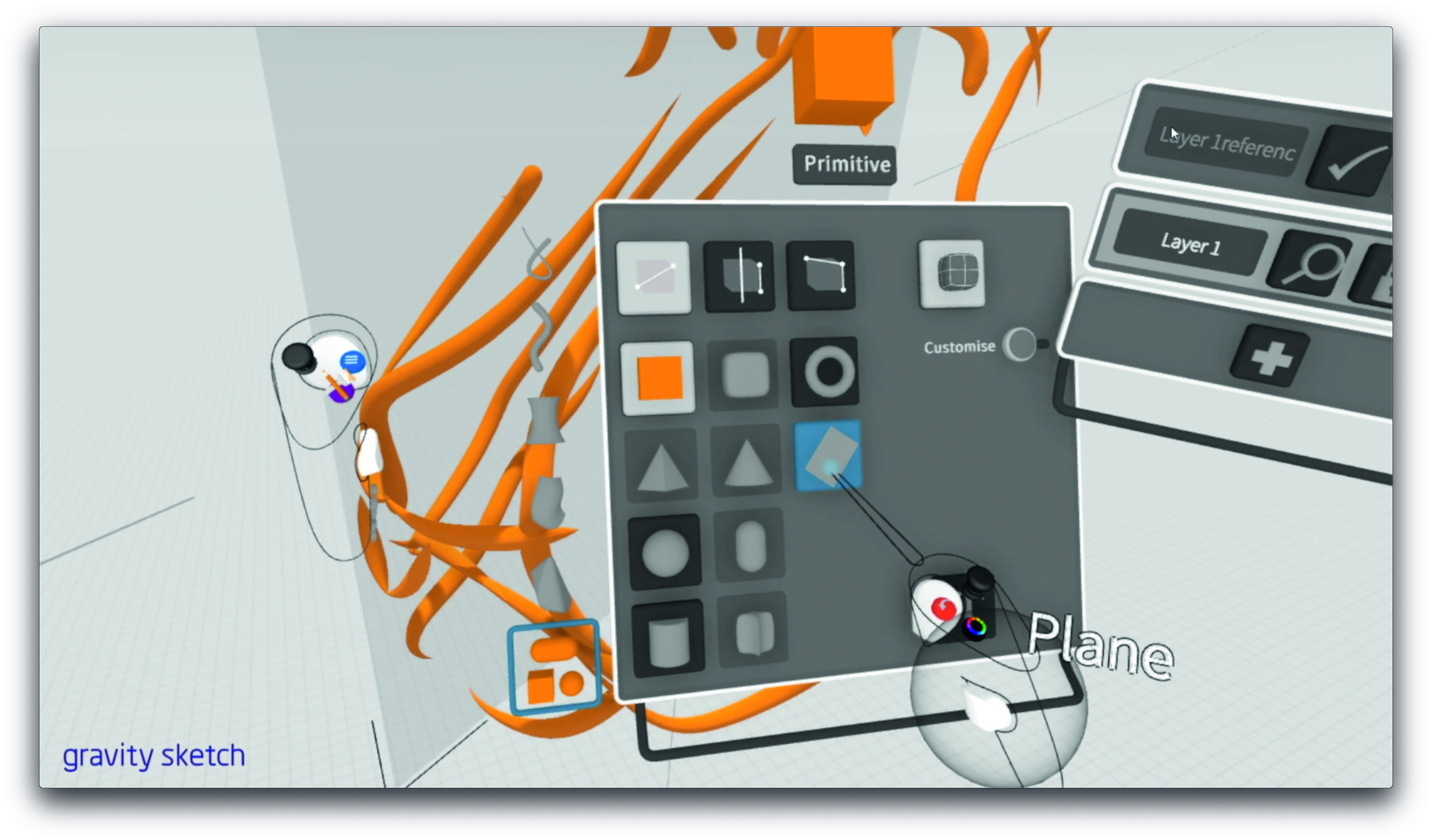
サーフェスのような既存の既存のNURBSツールを多角形/細分割面に変換することができるが、それが新しいシーンであれば、シングルプレーンで作業を開始することが潜在的に最適であり、対称性はすでに選択されている。これを行うには、プリミティブメニューに移動して[平面]を選択します。プリミティブプレーンの右上のサブディビジョン丸みを帯びた中央源アイコンが選択されていることを確認してください。これはプリミティブオブジェクトの重力スケッチをサブディビジョンオブジェクトにするために使用することはできません。
08.サブディビジョンオブジェクトを操作します
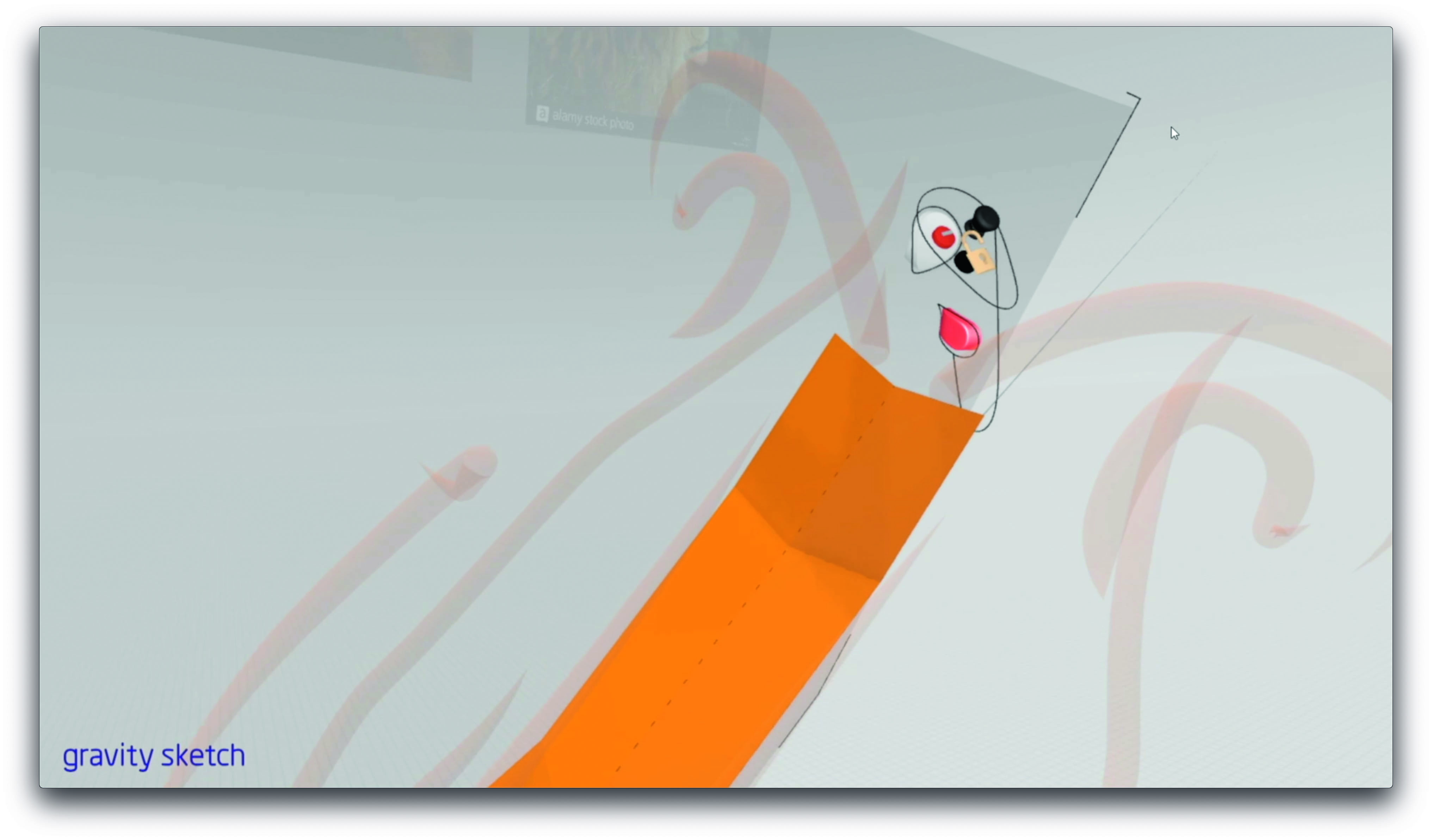
より多くのジオメトリを作成するためのエッジの押出エッジは、重力スケッチが簡単です。エッジまたはポリゴンを選択し、次にプライマリコントローラのトリガーを1回クリックすると、新しいエッジまたはポリゴンが引き出されます。頂点は近くのポイントとシールエッジにスナップします。ツールパレットから選択された自動選択ループツール(編集モードではセカンダリハンドに表示されます)で、重力スケッチはより明確なエッジループを選択し、トリガーをワンクリックでポリゴンのストリップを押します。
09.ポリゴンと細分化のためのツールを調べてください
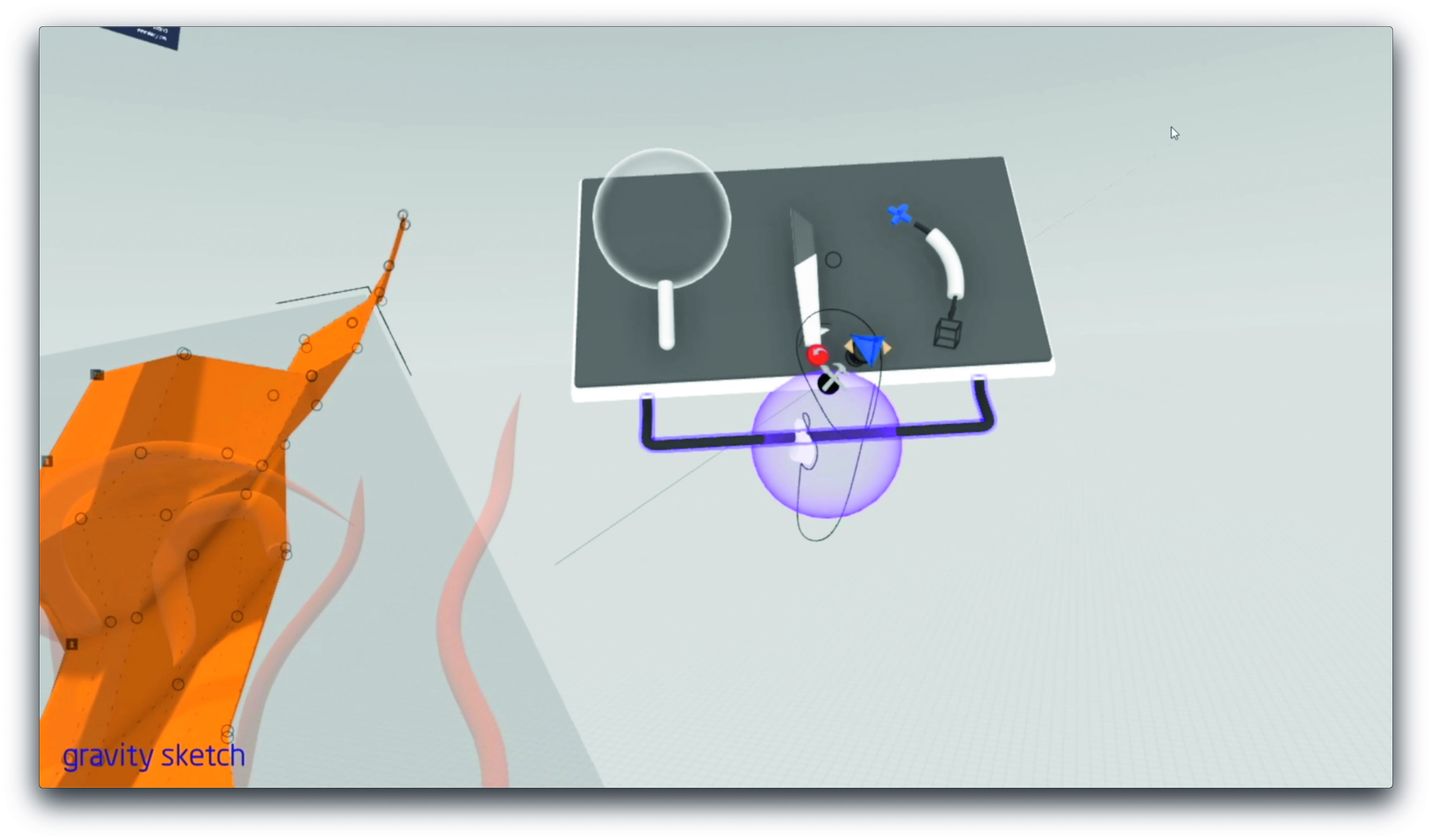
サブディビジョンツールセットは、編集モードのときにブラシとハンマーのアイコンを持つ一次手の下のボタンをクリックすることによってアクセスされます。スティックを持つ球は平滑化ツールで、滑らかなポイント位置を滑らかにします。新しいエッジを多角形に切断するためのナイフと、別々のポリゴンオブジェクトを単層に組み合わせることができるマージツールもあります。
10.細分化を有効にします

編集パレットで、細部レベルの下でOFF / ONボタンを切り替えます。サブディビジョンスムージングの3つの層があります。エッジが滑らかすぎる場合、エッジ上のプライマリハンドのトリガーをシングルクリックするとエッジループを簡単に追加できます。これにより、妥当なポリゴンループが急激なポリゴンループがある場合はエッジループを作成できます。選択した「自動選択ループ」を選択した場合、アーティストは手動で新しいエッジループをスライドさせて角を難しくすることができます。
11. 3Dアプリケーションへのエクスポート

基本バージョンの重力スケッチでは、ほとんどの用途に最適なOBJエクスポートが可能です。 objはジオメトリ - 重いので、リアルタイムまたはアニメーションの要件に必要な場合はモデルを再検査する準備をしてください。色が分かれているときにカラーが追加された場合、それらが別々の材料として伝えます。 Gravity Sketchは基本的なレンダリングを作成することができますが、3Dアプリケーションへのエクスポートのジオメトリを作成する機能は、それを非常に貴重な作成ツールにします。
この記事はもともと発行されました 3D世界 CGアーティストのための世界で最も売れている雑誌。 s 3Dの世界へのubscribe 。
続きを読む:
- これらの3Dの肖像画は信じられないほど現実的です
- 24無料3Dモデル
- あなたの3Dスキルを上げるための20シネマ4Dチュートリアル
操作方法 - 最も人気のある記事
ステップバイステップ:Corel Painterでの油絵を模倣する方法
操作方法 Sep 13, 2025騎士団、魔法使い、野蛮人、宝物に隠されているファンタジーの世界で高校の友達とロールプレイングしていたときだけように感じます。 10�..
カテゴリ
- AI&機械学習
- エアポッド
- アマゾン
- Amazon Alexa&Amazon Echo
- Amazon Alexa&Amazon Echo
- Amazon Fire TV
- Amazon Prime Video
- Android
- Android携帯電話&タブレット
- Android電話とタブレット
- Android TV
- アップル
- Apple App Store
- Apple Homekit&Apple HomePod
- アップルミュージック
- アップルテレビ
- アップルウォッチ
- Apps&Web Apps
- アプリとWebアプリ
- オーディオ
- Chromebook&Chrome OS
- Chromebook&Chrome OS
- Chromecast
- クラウド&インターネット
- クラウドとインターネット
- クラウドとインターネット
- コンピュータハードウェア
- コンピュータ履歴
- コード切断&ストリーミング
- コード切断とストリーミング
- そば
- ディズニー+
- DIY
- 電気自動車
- EReaders
- 必需品
- 説明者
- ゲーム
- 一般
- Gmail
- Google Assistant&Google Nest
- Google Assistant&Google Nest
- Google Chrome
- Google Docs
- Google Drive
- Googleマップ
- Google Play Store
- Google Sheets
- Googleスライド
- Google TV
- ハードウェア
- HBO MAX
- 操作方法
- Hulu
- インターネットスラング&略語
- IPhone&iPad
- Kindle
- Linux
- Mac
- メンテナンスと最適化
- マイクロソフトエッジ
- Microsoft Excel
- Microsoft Office
- Microsoft Outlook
- Microsoft PowerPoint
- マイクロソフトチーム
- Microsoft Word
- Mozilla Firefox
- Netflix
- ニンテンドースイッチ
- パラマウント+
- PCゲーム
- 孔雀
- 写真
- Photoshop
- プレイステーション
- プライバシーとセキュリティ
- プライバシーとセキュリティ
- プライバシーとセキュリティ
- 製品全体の
- プログラミング
- ラズベリーPI
- 六王
- サファリ
- サムスン携帯電話&タブレット
- サムスンの電話とタブレット
- スラック
- スマートホーム
- スナップチャット
- ソーシャルメディア
- 空
- Spotify
- TINDER
- トラブルシューティング
- テレビ
- ビデオゲーム
- バーチャルリアリティ
- VPNS
- Webブラウザ
- WiFi&ルーター
- Wifi&ルーター
- Windows
- Windows 10
- Windows 11
- Windows 7
- Xbox
- YouTube&YouTube TV
- YouTube&YouTube TV
- ズーム
- 説明者







